Pages
Guide d’utilisation de Pages pour iPad
- Bienvenue
- Nouveautés de Pages 14.2
-
- Présentation de Pages
- Traitement de texte ou mise en page ?
- Présentation des images, des graphiques et des autres objets
- Rechercher un document
- Ouvrir un document
- Enregistrer un document et lui attribuer un nom
- Imprimer un document ou une enveloppe
- Copier du texte et des objets entre des applications
- Gestes tactiles de base
- Utiliser l’Apple Pencil avec Pages
- Personnaliser la barre d’outils
-
- Définir l’espacement entre les lignes et les paragraphes
- Définir les marges de paragraphe
- Mettre en forme les listes
- Définir des taquets de tabulation
- Aligner et justifier du texte
- Ajouter des sauts de page et de ligne
- Mettre en forme des colonnes de texte
- Lier des zones de texte
- Ajouter des bordures et des règles (lignes)
-
- Vérifier l’orthographe
- Rechercher la définition d’un mot
- Rechercher et remplacer du texte
- Remplacer automatiquement du texte
- Afficher le nombre de mots et d’autres statistiques
- Annoter un document
- Définir un nom d’auteur dans les commentaires
- Surligner du texte
- Ajouter et imprimer des commentaires
- Suivre les modifications
-
- Envoyer un document
- Publier un livre sur Apple Books
-
- Présentation de la fonctionnalité de collaboration
- Inviter d’autres personnes à collaborer
- Collaborer sur un document partagé
- Consulter les dernières activités dans un document partagé
- Modifier les réglages d’un document partagé
- Arrêter de partager un document
- Dossiers partagés et collaboration
- Utiliser Box pour collaborer
- Utiliser le mode intervenant
- Copyright

Redimensionner, déplacer ou verrouiller un tableau dans Pages sur iPad
Redimensionner un tableau
Redimensionner un tableau a pour effet de l’agrandir ou de le réduire. Cela ne change pas le nombre de rangs et de colonnes qu’il contient.
Touchez le tableau, puis touchez
 dans son coin supérieur gauche.
dans son coin supérieur gauche.Faites glisser les points bleus sur le bord du tableau pour l’agrandir ou le réduire.
Pour redimensionner simultanément les rangs et les colonnes, faites glisser le point bleu dans le coin inférieur droit.
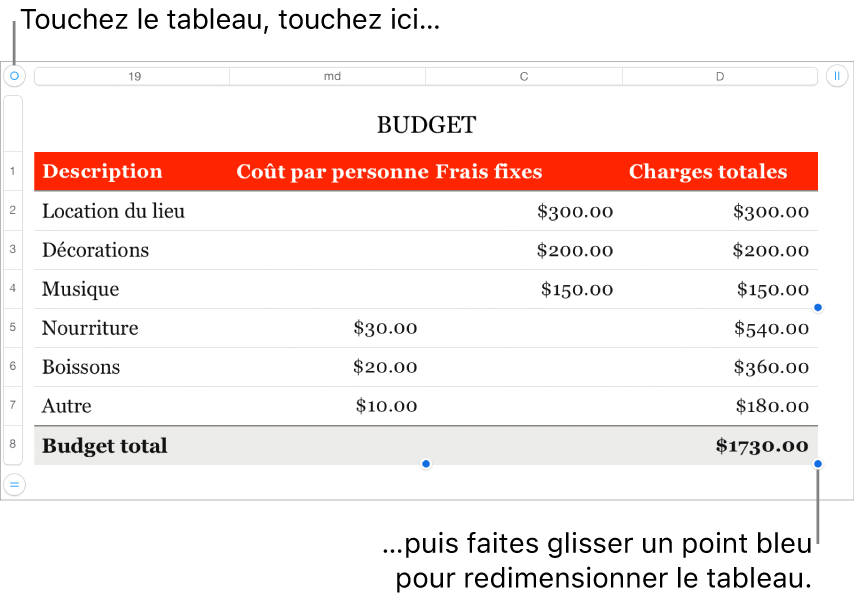
Déplacer un tableau
Touchez le tableau, puis faites glisser
 dans son coin supérieur gauche.
dans son coin supérieur gauche.
Verrouiller ou déverrouiller un tableau
Vous pouvez verrouiller un tableau pour empêcher sa modification, son déplacement ou sa suppression.
Verrouiller un tableau : Touchez le tableau, touchez
 , Disposition, puis touchez Verrouiller.
, Disposition, puis touchez Verrouiller.Déverrouiller un tableau : Touchez le tableau, puis touchez Déverrouiller.
Merci de votre feedback.
